Změňte ikonu ovládacího panelu v systému Windows 10
Ovládací panely a nastavení jsou dvě aplikace, které můžete v systému Windows 10 použít ke změně většiny nastavení dostupných v operačním systému. Nastavení je univerzální aplikace dodávaná s Windows 10. Je vytvořen, aby nahradil klasický ovládací panel. V době psaní tohoto článku je klasický ovládací panel stále dodáván s řadou možností a nástrojů, které nejsou k dispozici v Nastavení. V tomto článku uvidíme, jak změnit jeho ikonu.
reklama
Ovládací panel má známé uživatelské rozhraní, kterému mnoho uživatelů dává přednost před aplikací Nastavení. Můžete používat nástroje pro správu, flexibilně spravovat uživatelské účty na počítači, udržovat zálohy dat, měnit funkčnost hardwaru a mnoho dalších věcí. Můžeš připnutím apletů ovládacího panelu na hlavní panel získáte rychlejší přístup k často používaným nastavením. Také můžete zobrazit pouze určité aplety ovládacího panelu nebo skryjte požadované aplety ve Windows 10.
Jak již možná víte, Windows 10 umožňuje uživateli měnit ikony jako Tento počítač, Síť, Koš a ikonu složky uživatelského profilu. K dispozici je speciální dialog, který můžete použít.
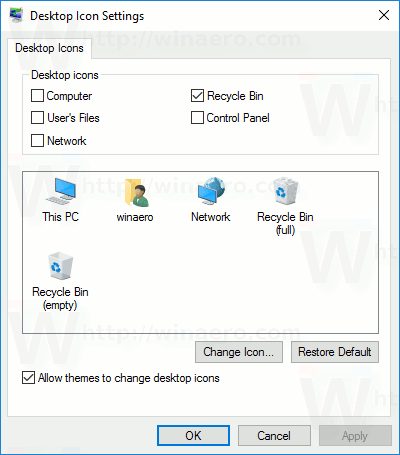
Odkaz naleznete v článku Zabraňte tomu, aby motivy Windows 10 měnily ikony.
Toto dialogové okno však neposkytuje žádnou metodu změny ikony Ovládací panely. To lze provést pomocí vylepšení registru.
Chcete-li změnit ikonu ovládacího panelu v systému Windows 10, Udělej následující.
- Otevři Aplikace Editor registru.
- Přejděte na následující klíč registru.
HKEY_CURRENT_USER\Software\Microsoft\Windows\CurrentVersion\Explorer\CLSID\{26EE0668-A00A-44D7-9371-BEB064C98683}\DefaultIconPodívejte se, jak přejít na klíč registru jedním kliknutím.
Pokud podklíč {26EE0668-A00A-44D7-9371-BEB064C98683} nemáte, vytvořte podklíč {26EE0668-A00A-44D7-9371-BEB064C98683} ručně.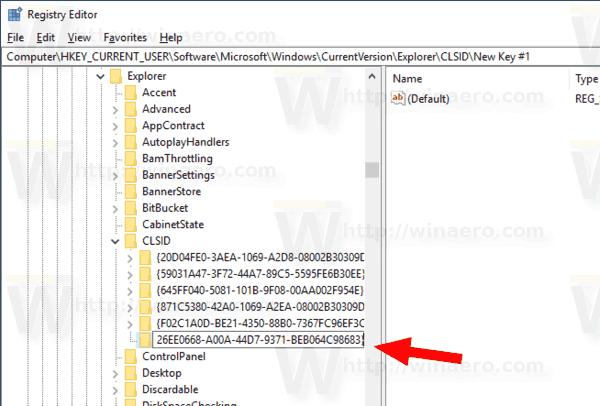
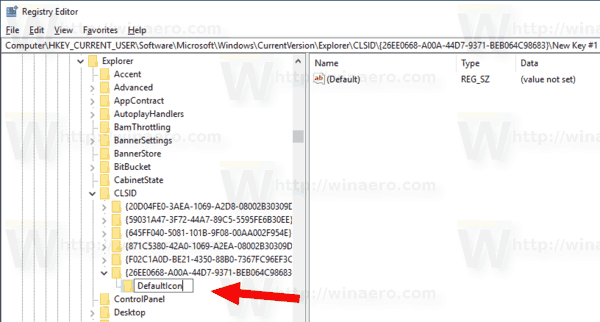
- Vpravo poklepejte na výchozí (nepojmenovaný) parametr řetězce. Nastavte jeho hodnotu na úplnou cestu k souboru *.ico, který chcete použít jako novou ikonu Ovládacího panelu.
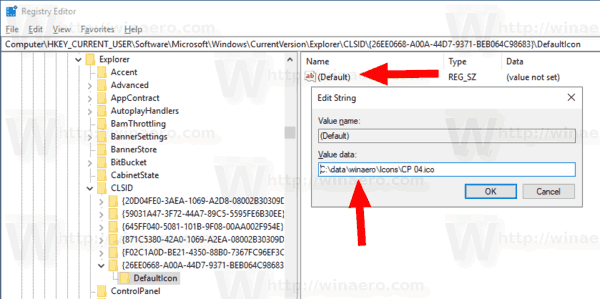
- Aby se změny provedené úpravou registru projevily, musíte to udělat odhlásit se a přihlaste se ke svému uživatelskému účtu. Případně můžete restartujte prostředí Průzkumníka. Pokud to nepomůže, resetujte mezipaměť ikon.
Tip: Místo souboru *.ico můžete zadat cestu k souboru DLL obsahujícímu ikonu a její číslo prostředku. Výchozí hodnota je %SystemRoot%\system32\imageres.dll,-27.
V mém případě bude výsledek následující.
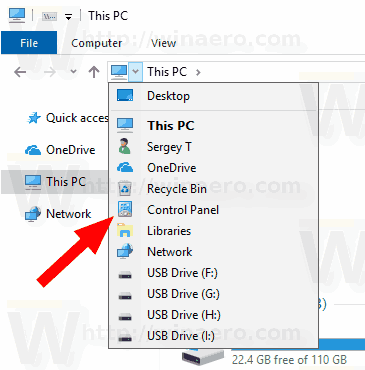
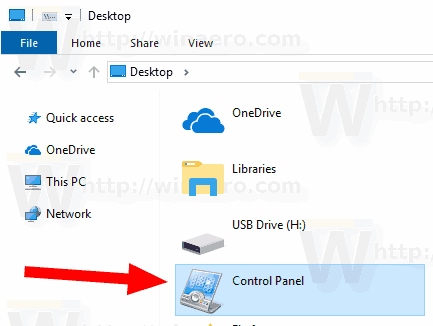
Poznámka: Chcete-li změnit ikonu v nabídce Start a na hlavním panelu, změňte ikonu pro Ovládací panely.lnk zkratka:
%appdata%\Microsoft\Windows\Nabídka Start\Programy\Systémové nástroje
Zkopírujte výše uvedený řádek a vložte jej do adresního řádku Průzkumníka souborů. Poté upravte zástupce.

Tím se změní ikona ovládacího panelu pro aktuálního uživatele.
Změňte ikonu Ovládací panely pro všechny uživatele
Pokud potřebujete změnit ikonu ovládacího panelu pro všechny uživatele, upravte bezejmený hodnota Výchozí ikona podklíč pod následující větví.
HKEY_CLASSES_ROOT\CLSID\{26EE0668-A00A-44D7-9371-BEB064C98683}\DefaultIcon
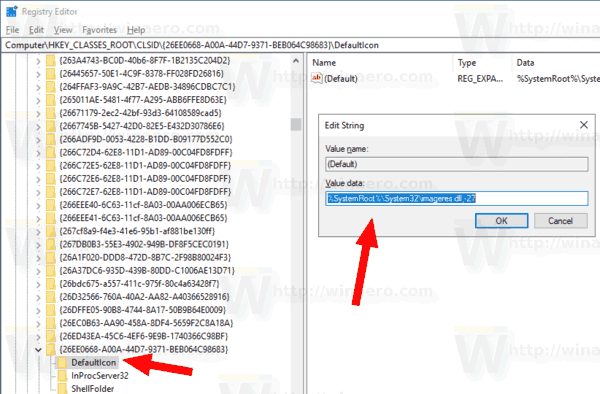
Předpoklady
- Musíte být přihlášeni pomocí administrativní účet pokračovat.
- Stáhněte si ExecTI freeware a začněte regedit.exe používat to. Tím se otevře Aplikace Editor registru s nejvyšší úrovní oprávnění. V opačném případě nebudete moci zmíněný klíč registru upravit.
Po nastavení nové ikony v registru odhlásit se a přihlaste se ke svému uživatelskému účtu. Případně můžete restartujte prostředí Průzkumníka. Pokud to nepomůže, restartujte Windows 10 a pak resetujte mezipaměť ikon.
Nezapomeňte změnit ikonu zástupce v nabídce Start.
Vše výše uvedené funguje ve Windows 10, Windows 8 a Windows 7.
A je to.
Související články.
- Změňte ikonu jednotky DVD v systému Windows 10 pomocí vlastního souboru *.ico
- Změňte ikonu jednotky v systému Windows 10 pomocí vlastního souboru *.ico
- Změňte ikony složek Windows 10 pomocí souboru *.ico
- Jak změnit ikony složek v tomto počítači v systému Windows 10
- Jak změnit ikonu složky v knihovně
- Změňte ikonu zástupce připnuté aplikace na hlavním panelu ve Windows 10
- Změňte ikonu připnuté složky v Rychlém přístupu ve Windows 10
- Změňte ikonu rychlého přístupu v Průzkumníku souborů ve Windows 10
- Změňte ikonu složky Knihovny ve Windows 10
